Mallin luominen Photoshopissa

- 3814
- 242
- Devin Crona
Tietotekniikan ja graafisten ohjelmien myötä nykyaikainen henkilö sai ainutlaatuisen mahdollisuuden muokata valokuvia, eliminoida niissä olevat esteettiset viat, luoda postikortteja itsenäisesti ja tehdä muita ainutlaatuisia muutoksia.
Lisäksi käyttäjä, joka on noudattanut joitain suosituksia mallin luomisesta Photoshopissa, voi saada alkuperäisen kuvan korvaamalla halutun kuvan luotuun malliin.

Mallin avulla voit luoda ainutlaatuisen valokuvasi mielenkiintoisella taustalla
Kuinka malli luodaan
Tietysti, jotta saat oman kuvan kauniille jahtille, korkeimman vuoristoalueen yläosaan, lentokoneen ruorissa, ei ole ollenkaan välttämätöntä osallistua äärimmäisiin tai eksoottisiin matkoihin. Tätä varten riittää löytää sopiva tausta ja valokuva, joka myöhemmin korvataan mallin alla.
Säännöt yksinkertaisen mallin luomiseksi
Joten halutaan parantaa graafisen editorin kanssa työskentelemisen taitoja, on hyödyllistä selvittää, kuinka malli valmistetaan Photoshopissa.
Aluksi sinun tulisi valita valokuva, jossa haluaisin nähdä itseni tai ystävän, joka haluaa tehdä miellyttävän yllätyksen. Muuten, jos valitset valokuvan realistisella juoni, kukaan ei arvaa, että kuva on väärennös. Voit turvallisesti vakuuttaa toiset usein ja mielenkiintoisista matkoista, mikä vahvistaa sanat vakuuttavilla kuvilla.

Valitse valokuva, joka toimii mallin lähteenä
Jos valitset taustan todellisuuden vastaisen taustan, voit saada hauskan valokuvan. Esimerkiksi kuinka joku ui useiden haien ympäröimänä tai hyppäämällä laskuvarjoa korkealta kalliolta.
Tällaiset valokuvat voidaan ottaa, jos valmistat mallin ensin Photoshopissa.
Kun valittiin valittu valokuva, sen pitäisi olla avoin Photoshopissa. Lisäksi on erittäin tärkeää luoda kopio tästä kuvasta siten, että päävalokuva säilyy ennallaan. Kopioinnin saamiseksi riittää levittämään avainyhdistelmää "Ctrl" ja "J".
Mukavamman työn kanssa kuvan kanssa on suositeltavaa lisätä asteikkoa, joka saavutetaan helposti myös avainten "Ctrl" ja "+" yhdistelmällä. Lisäksi valitse työkalurivillä ”höyhen” työkalu, jonka kanssa valokuvan sisältämää kasvot korostetaan huolellisesti. Kun tyhjennyspiiri on suljettu, napsauta hiiren oikeaa painiketta, aiheuttaen ylimääräisen valikon, jossa "muoto on omistettu alue".
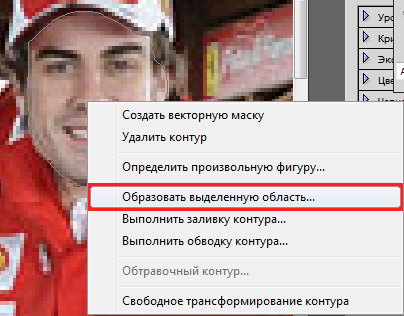
Kasvatuksen säteen indikaattorin tulisi olla yhtä suuri kuin 1 tai 2. Napsauta "Poista", kasvot katoavat. Jos käyttäjä haluaa luoda klassisen mallin, niin ennen poistoa, sinun on kopioida ensimmäinen valokuva avainyhdistelmällä- alun perin "Ctrl" ja "C" ja sitten "Ctrl" ja "V". Siten saadaan kaksi identtistä kerrosta, vain yksi niistä poistetaan kasvoilla.
Kolmen kerroksen perusteella mallin luomisäännöt
Joissakin tapauksissa käyttäjä haluaa luoda mallin, joka on saatu yhden, mutta kahden kuvan perusteella kerralla. Tämä on myös todellista, jos tutkit kokeneen gurun suosituksia.
Ensimmäinen valokuva on otettu taustan perustana, henkilön kuva on leikattu toisesta. Tätä varten sinun on korostettava se käyttämällä "sulka" -työkalua ja suoritettava yllä kuvattu toimenpide. Sen jälkeen valittu alue olisi asetettava päävalokuvaan.

Jos henkilön koko on ristiriidassa päävalokuvan saatavilla olevien esineiden kanssa, se tulisi säätää sen kokoon. Tätä varten kehys kutsutaan kuvan muuttamiseksi- vähentämään sitä ja lisäämään suuntaa. Tällaista kehystä ei ole vaikea kutsua, se riittää puristamaan kaksi "Ctrl" ja "T" -näppäintä, sen jälkeen pitämällä "siirtymä", sinun pitäisi vetää kuva diagonaalisesti.
Saatuaan tällaiset yksinkertaiset manipulaatiot, käyttäjä vastaanottaa kaksi valmiita kerrosta. Kolmannen kerroksen saamiseksi on tarpeen kopioida (kopioida ja lisätä) kerros ihmisen kuvan kanssa ja leikata sitten siihen jo tutun tekniikan avulla, kasvot. Siten osoittautuu malli, joka koostuu kolmesta kerroksesta.

Mallin luomisen tekniikan soveltaminen kolmella kerroksella voit vain saada uskomattomat valokuvat yhdistämällä sitä, mitä ei koskaan yhdistetä todellisessa todellisuudessa.
Työn lopussa käyttäjän on säilytettävä luotu malli, jotta sitä voidaan käyttää tulevaisuudessa tarvittaessa.
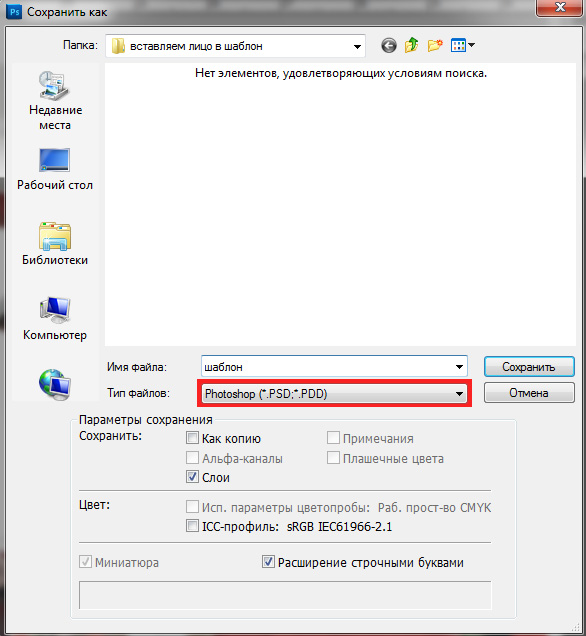
Tallenna tuloksena oleva malli PSD -muodossa
Kuinka valokuva työnnetään malliin
Kun on luotava uusi kuva mallin avulla, joka on luotu aikaisemmin tai ladattu Internetistä, on tärkeää tutkia toimintojen järjestystä, jonka avulla voit ymmärtää, kuinka valokuvan lisääminen malli Photoshopissa.
Kuvan asettamista koskevat säännöt malliin
Aluksi Adobe Photoshopissa on avattava aiemmin tallennettu malli, joka voidaan luoda useiden kerroksien perusteella. Ne näkyvät "kerrokset" -välilehdessä.
Seuraavaksi sinun on avattava valokuva, joka on tarkoitus korvata valmistetussa mallissa. Molempien kuvien tulee olla näkyvissä käyttäjälle. Jos koko näytön tila on auki, on tärkeää mennä ikkunaan, napsauttamalla oikeassa yläkulmassa sijaitsevaa erityistä painiketta.
Seuraavaksi käyttäjän on käytettävä "liikkuva" -työkalu, jonka kanssa valokuva on kaapattu ja hinaus mallin kohdalla. Tällaisen liikkeen jälkeen valokuva on päällä ja sen pitäisi olla alhaalta.
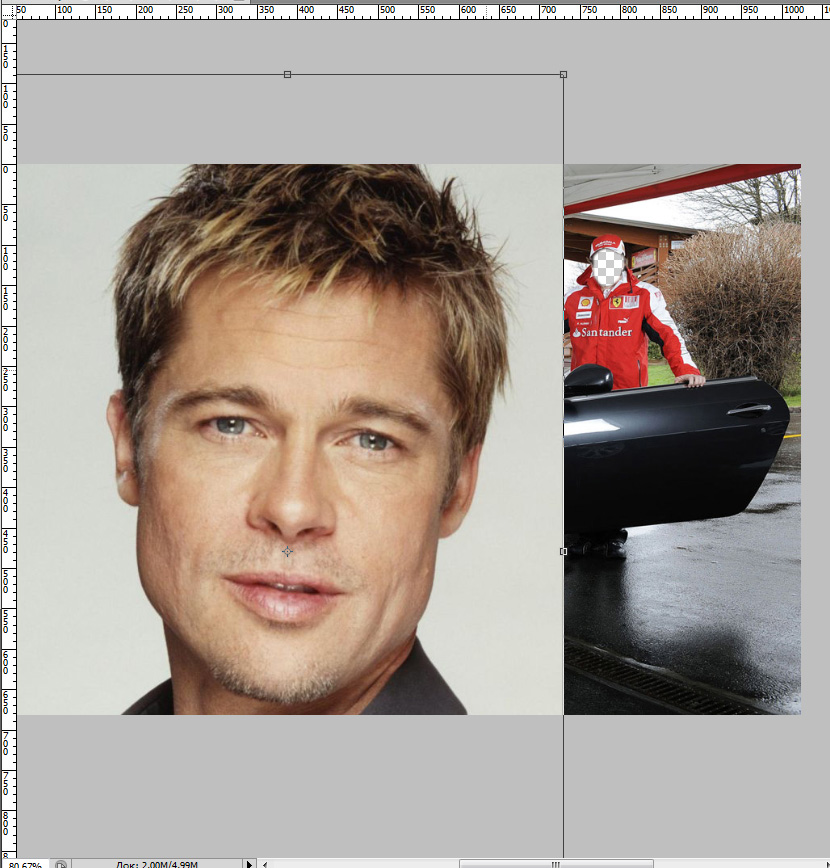
Kaikki tämä on korjattavissa, vain sinun on siirryttävä "kerrokset" -välilehteen, jolla kaikki olemassa olevat kerrokset näytetään. Kerros, jossa on valokuvaa.
Nyt käyttäjän on säädettävä alempi valokuva siten, että kasvot ovat samaan aikaan mallin leikatun alueen kanssa. Tapauksessa, jossa henkilö osoittautuu sopimattomaksi, se on aikaisemmin vähentynyt käyttämällä ”ilmaista muunnos” -työkaluja, joita käytettiin mallin luomiseen.
Jos osa alemmasta valokuvasta piippaa mallin alla, on välttämätöntä poistaa tämä osa. Photoshopissa karsinta viittaa monimutkaisisiin toimiin, jotka tarvitsevat ammattitaitoja. Mallia käytettäessä voit kuitenkin käyttää "Polygonal lasso" -työkalua ja ratkaista ongelma on paljon helpompaa.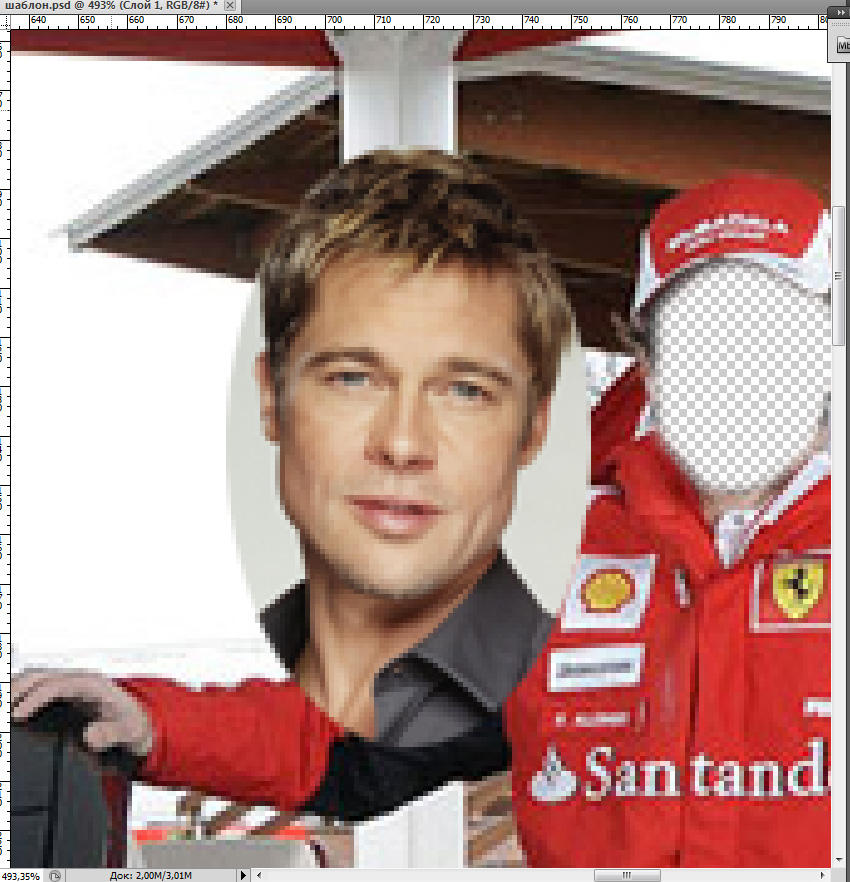
Valokuvassa tämän työkalun avulla on tarpeetonta alueita, jotka tulisi leikata, minkä jälkeen se on valittu asiayhteysvalikossa "kääntää" niin, että vain yksi henkilö on jäljellä seuraavan poistossa.
Muuten, joissain tapauksissa tarpeettomien alueiden poistamiseksi voit käyttää jopa yksinkertaista "pyyheköä", joka sijaitsee myös työkalurivillä.
Käyttäjän on myös nähtävä ja arvioitava kasvojen kaltevuus. Jos sitä todella on säädettävä, sinun tulee kutsua ”kierto” -työkalu ja asetettava sitten oikea kaltevuuskulma siten, että valmis kuva näyttää melko luonnolliselta.

Lopussa, kun työn tulos, käyttäjä on tyytyväinen, tiedosto on tallennettava JPG -muodossa. Jos käyttäjä haluaa silti palata työskentelemään tämän kuvan kanssa, hänet säilytetään PSD -muodossa.
Joten mallin luominen ja aseta ystävän henkilökohtainen valokuva tai ystävä siihen on täysin helppoa. Tämän on saatava pieni määrä tietoja, johdonmukaisia ohjeita. Kun käyttäjä on tehnyt tällaiset toiminnot Photoshopissa, käyttäjä on varma, että sellaisissa toimissa ei ole mitään monimutkaista, että voit helposti lisätä kuvan halutun taustan alle- tämä tarvitsee vain vapaa-ajan ja hyvän mielialan läsnäolon.

